Vorlage:Top 1000 X Hitparade: Unterschied zwischen den Versionen
Glanz (Diskussion | Beiträge) |
Glanz (Diskussion | Beiträge) |
||
| Zeile 16: | Zeile 16: | ||
= Video = | = Video = | ||
{{:MOOC it: MOOC-Video}} | {{:MOOC it: MOOC-Video}} | ||
Video finden: <big>[https://www.youtube.com/watch?v=CznVWQTf04E&list=PL74uwbrE131pFui0IpBAW9Cwz5iREp7s4 YouTube Playlist Top 1000 X Hitparade SWR 1]</big> | |||
{{#ev:youtube| https://www.youtube.com/watch?v=GxnirGf74wg |330|center}} | {{#ev:youtube| https://www.youtube.com/watch?v=GxnirGf74wg |330|center}} | ||
Version vom 9. Oktober 2017, 14:12 Uhr
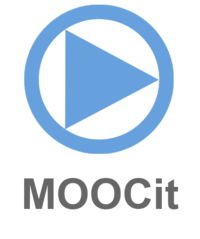
| Mach mit. MOOCit. Beschreibe hier, um welchen MOOC es sich handelt.
|
Video
Füge hier ein passendes Video aus Vimeo, YouTube oder Dailymotion ein.
|
Video finden: YouTube Playlist Top 1000 X Hitparade SWR 1
QUIZ it
| Erstelle interaktive Aufgaben, wie z.B. Multiple-Choice-Fragen (ohne Programmierkenntnisse). Du musst beim Bearbeiten einfach nur die Fragen und Antworten anpassen. Unter "Interaktive Aufgaben" findest Du noch weitere Aufgabentypen und eine ausführliche Anleitung für MOOCwiki-Aufgaben und zusätzliche LearningApps. |
Multiple-Choice
| Stelle Multiple-Choice-Fragen. Trage in der Klammer für "RICHTIG" die richtige Antwort ein und für "FALSCH" jeweils eine falsche Antwort. Alle mit "!" gekennzeichneten Antworten sind FALSCH. |
Stell hier eine Multiple-Choice-Frage? (RICHTIG) (!FALSCH) (!FALSCH) (!FALSCH)
Stell hier eine Multiple-Choice-Frage?
(RICHTIG)
(!FALSCH)
(!FALSCH)
(!FALSCH)
Stell hier eine Multiple-Choice-Frage?
(RICHTIG)
(!FALSCH)
(!FALSCH)
(!FALSCH)
Stell hier eine Multiple-Choice-Frage?
(RICHTIG)
(!FALSCH)
(!FALSCH)
(!FALSCH)
Stell hier eine Multiple-Choice-Frage?
(RICHTIG)
(!FALSCH)
(!FALSCH)
(!FALSCH)
Stell hier eine Multiple-Choice-Frage?
(RICHTIG)
(!FALSCH)
(!FALSCH)
(!FALSCH)
Stell hier eine Multiple-Choice-Frage?
(RICHTIG)
(!FALSCH)
(!FALSCH)
(!FALSCH)
Stell hier eine Multiple-Choice-Frage?
(RICHTIG)
(!FALSCH)
(!FALSCH)
(!FALSCH)
Stell hier eine Multiple-Choice-Frage mit mehreren richtigen Antworten?
(RICHTIG 1)
(RICHTIG 2)
(RICHTIG 3)
(RICHTIG 4)
(!FALSCH 1)
(!FALSCH 2)
(!FALSCH 3)
(!FALSCH 4)
Stell hier eine Multiple-Choice-Frage mit mehreren richtigen Antworten?
(RICHTIG 1)
(RICHTIG 2)
(RICHTIG 3)
(RICHTIG 4)
(!FALSCH 1)
(!FALSCH 2)
(!FALSCH 3)
(!FALSCH 4)
LearningApps
| Erstelle eine LearningApp und füge den Vollbild-Link zwischen <iframe > und </iframe> ein. |
Z.B. Textauszüge als Lückentext.
Teilen
| Hier können noch wichtige interne und externe Links ergänzt werden. |
- Intern: MOOCit
- Extern: Fair-Image.de
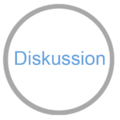
Schulfach+


aiMOOCs



aiMOOC Projekte


YouTube Music: THE MONKEY DANCE

Spotify: THE MONKEY DANCE

Apple Music: THE MONKEY DANCE

Amazon Music: THE MONKEY DANCE

The Monkey Dance SpreadShirtShop

|
|
|


Children for a better world >> Förderung der AI Fair-Image Challenge
Fair-Image wird von CHILDREN JUGEND HILFT! gefördert und ist mit der deutschlandweiten AI Fair-Image Challenge SIEGERPROJEKT 2025. Alle Infos zur Challenge hier >>. Infos zum Camp25 gibt es hier. Wenn auch Ihr Euch ehrenamtlich engagiert und noch finanzielle Unterstützung für Eurer Projekt braucht, dann stellt gerne einen Antrag bei JUGEND HILFT.
Top 1000 X Songs

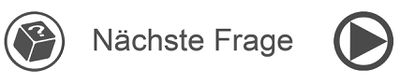
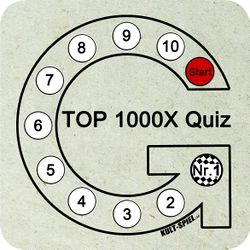
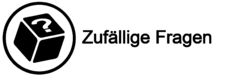
Schulfach+


aiMOOCs



aiMOOC Projekte


YouTube Music: THE MONKEY DANCE

Spotify: THE MONKEY DANCE

Apple Music: THE MONKEY DANCE

Amazon Music: THE MONKEY DANCE

The Monkey Dance SpreadShirtShop

|
|
|


Children for a better world >> Förderung der AI Fair-Image Challenge
Fair-Image wird von CHILDREN JUGEND HILFT! gefördert und ist mit der deutschlandweiten AI Fair-Image Challenge SIEGERPROJEKT 2025. Alle Infos zur Challenge hier >>. Infos zum Camp25 gibt es hier. Wenn auch Ihr Euch ehrenamtlich engagiert und noch finanzielle Unterstützung für Eurer Projekt braucht, dann stellt gerne einen Antrag bei JUGEND HILFT.
















































